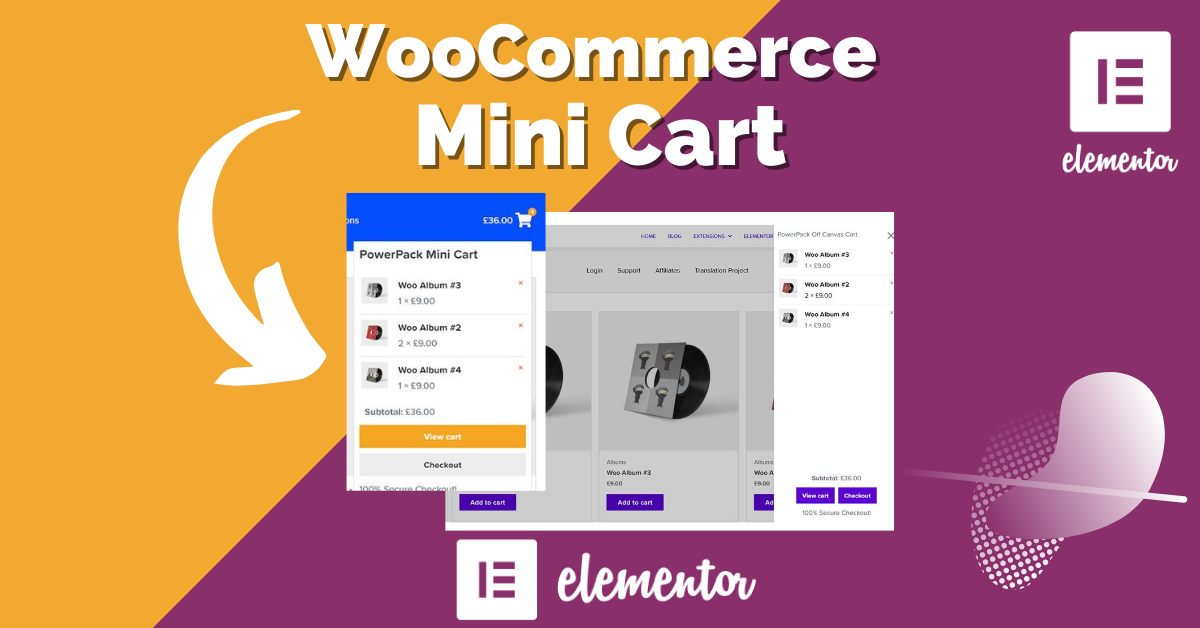El Error 500 de Elementor es uno de los problemas más comunes que pueden afectar a tu sitio web WordPress cuando utilizas este popular constructor de páginas. Este error indica un problema del servidor que impide que la página se cargue correctamente, y puede ser frustrante tanto para administradores como para usuarios. En este artículo, te explicaré paso a paso cómo solucionar el Error 500 de Elementor, identificando las posibles causas y aplicando las soluciones más efectivas.
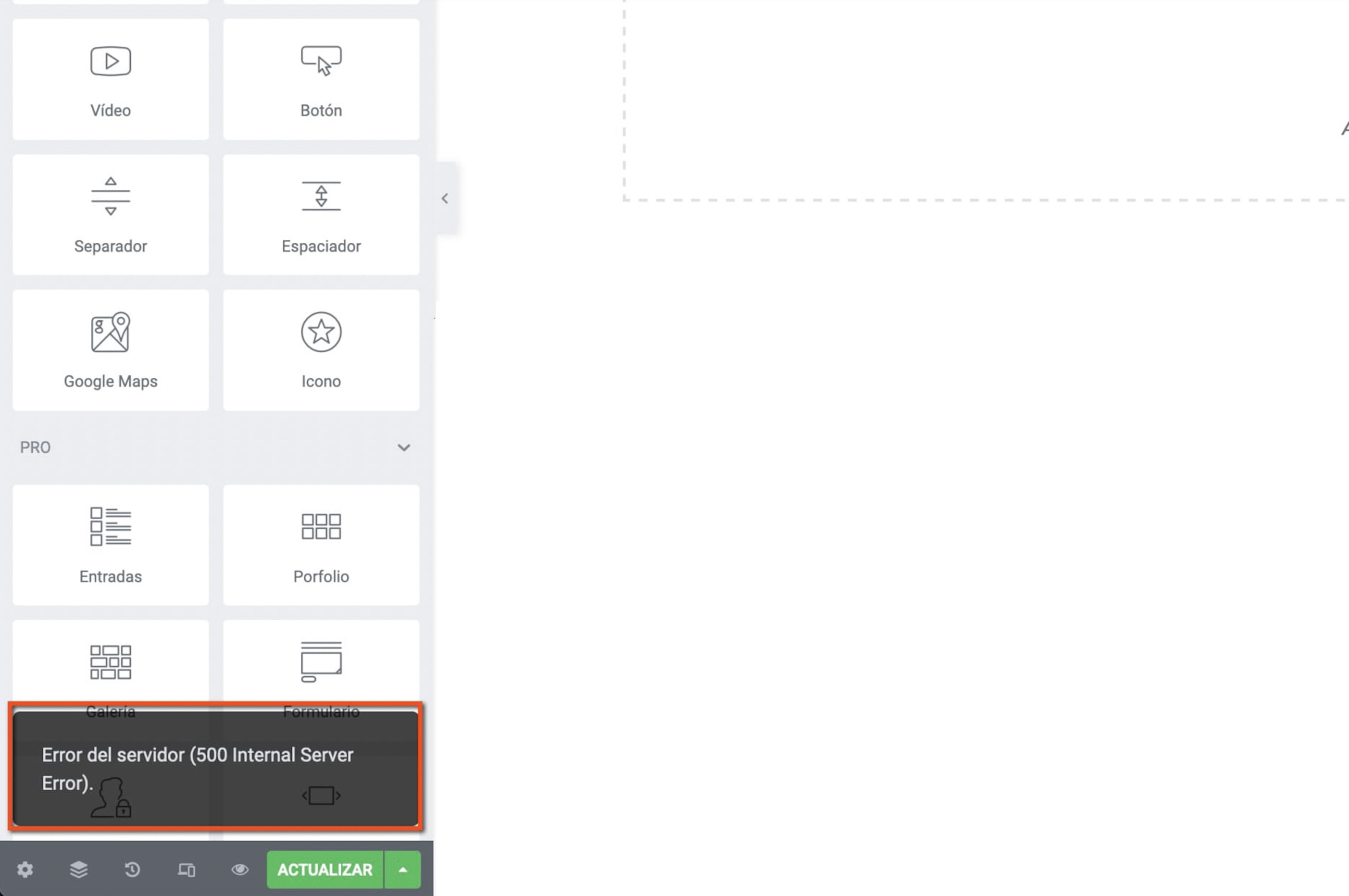
¿Qué es el error 500 de Elementor?
El Error 500 es un código de estado HTTP que indica un problema interno del servidor. Cuando este error ocurre al utilizar Elementor, generalmente significa que hay un conflicto o problema en la configuración del servidor, en los plugins, o en el propio Elementor, que impide que el sitio web funcione correctamente.
Causas comunes del error 500 de Elementor
Existen varias razones por las que podrías estar viendo un Error 500 al utilizar Elementor, incluyendo:
- Limitaciones de Memoria del Servidor: Elementor es un plugin que consume muchos recursos, y si tu servidor no tiene suficiente memoria disponible, puede generar este error.
- Conflictos con Otros Plugins: La incompatibilidad entre Elementor y otros plugins instalados puede causar errores.
- Problemas en el Archivo .htaccess: Un archivo
.htaccessmal configurado puede generar errores de servidor. - Versión de PHP No Compatible: Elementor requiere una versión específica de PHP para funcionar correctamente. Usar una versión desactualizada puede provocar problemas.
- Configuraciones Incorrectas del Servidor: Configuraciones como el límite de ejecución del script o el tiempo de espera (timeout) pueden influir en el rendimiento de Elementor y causar errores.
Cómo solucionar el error 500 de Elementor (Paso a Paso)
A continuación, te guiaré a través de los pasos que puedes seguir para identificar y solucionar el Error 500 de Elementor en tu sitio web WordPress.
1. Aumentar el límite de memoria PHP
Una de las causas más comunes del Error 500 es que tu sitio no tiene suficiente memoria disponible para ejecutar Elementor. Puedes aumentar el límite de memoria PHP para intentar solucionar este problema.
Cómo aumentar el límite de memoria PHP
- Accede a tu sitio vía FTP: Utiliza un cliente FTP como FileZilla para conectarte a tu servidor.
- Edita el archivo
wp-config.php: Localiza y abre el archivowp-config.phpen el directorio raíz de tu instalación de WordPress. - Añade la siguiente línea de código antes de la línea
/* That's all, stop editing! Happy publishing. */:define( 'WP_MEMORY_LIMIT', '256M' );
- Guarda los cambios y vuelve a cargar el archivo en el servidor.
- Verifica si el error ha desaparecido: Accede a tu sitio y comprueba si el Error 500 se ha resuelto.
Si necesitas más informaciones sobre como aumentar el límite de memoria, aquí tenemos un artículo sobre esto.
2. Desactivar temporalmente los Plugins
Si aumentar la memoria PHP no resuelve el problema, el siguiente paso es verificar si hay algún conflicto entre Elementor y otros plugins instalados en tu sitio.
Cómo desactivar plugins
- Accede al panel de administración de WordPress: Inicia sesión en tu sitio.
- Ve a Plugins > Plugins Instalados.
- Desactiva todos los plugins, excepto Elementor y Elementor Pro.
- Revisa si el error persiste: Intenta cargar la página para ver si el Error 500 ha desaparecido.
- Reactivar plugins uno por uno: Si el error se ha resuelto, reactiva los plugins uno por uno para identificar cuál está causando el conflicto.
3. Revisar el archivo .htaccess
El archivo .htaccess es un archivo de configuración importante en WordPress. Si está corrupto o mal configurado, puede causar errores de servidor, incluido el Error 500 de Elementor.
Cómo verificar y restaurar el archivo .htaccess
- Accede a tu sitio vía FTP: Conéctate a tu servidor usando un cliente FTP.
- Ubica el archivo
.htaccessen el directorio raíz: Descárgalo y ábrelo en un editor de texto. - Restaurar la configuración predeterminada: Si sospechas que el archivo
.htaccessestá causando problemas, reemplázalo con el siguiente contenido básico:# BEGIN WordPress
<IfModule mod_rewrite.c>
RewriteEngine On
RewriteBase /
RewriteRule ^index\.php$ - [L]
RewriteCond %{REQUEST_FILENAME} !-f
RewriteCond %{REQUEST_FILENAME} !-d
RewriteRule . /index.php [L]
</IfModule>
# END WordPress
- Guarda el archivo y vuelve a subirlo al servidor.
- Verifica si el error persiste.
4. Actualizar la versión de PHP
Elementor requiere una versión de PHP actualizada para funcionar correctamente. Si tu servidor está utilizando una versión antigua de PHP, es posible que necesites actualizarla.
Cómo actualizar la versión de PHP
- Accede a tu panel de control de hosting: Inicia sesión en la cuenta de tu proveedor de hosting.
- Busca la opción de cambiar la versión de PHP: Esto suele estar en la sección de configuración avanzada o en la gestión de PHP.
- Selecciona una versión de PHP compatible con Elementor: Elementor recomienda usar PHP 7.4 o superior.
- Guarda los cambios y verifica si el Error 500 se ha resuelto.
5. Aumentar el límite de tiempo de ejecución (Timeout)
Un tiempo de ejecución insuficiente puede causar que scripts complejos, como los que utiliza Elementor, se agoten y generen un Error 500.
Cómo aumentar el límite de tiempo de ejecución
- Accede al archivo
php.ini(si tu servidor lo permite): Si tienes acceso a este archivo, agrega o edita la siguiente línea:max_execution_time = 300
- Alternativamente, agrega este código al archivo
.htaccess:php_value max_execution_time 300
- Guarda los cambios y vuelve a probar tu sitio.
6. Reinstalar Elementor
Si el Error 500 persiste, la causa podría ser una instalación corrupta de Elementor. Reinstalar el plugin puede resolver problemas de código corrupto o archivos faltantes.
Cómo reinstalar Elementor
- Desactiva y elimina Elementor y Elementor Pro desde el panel de administración de WordPress.
- Vuelve a instalar los plugins desde el repositorio oficial o desde los archivos que hayas descargado previamente.
- Configura Elementor y verifica si el error se ha solucionado.
Prevención a futuro error 500 en Elementor
Una vez que hayas solucionado el Error 500, es importante tomar medidas preventivas para evitar que vuelva a ocurrir.
1. Mantén todo actualizado
Asegúrate de que WordPress, Elementor, y todos los plugins y temas estén siempre actualizados a la última versión.
2. Realiza copias de seguridad regulares
Configura copias de seguridad automáticas para tu sitio. Esto te permitirá restaurar tu sitio rápidamente en caso de problemas.
3. Revisa la compatibilidad de plugins y temas
Antes de instalar un nuevo plugin o tema, asegúrate de que sea compatible con Elementor y que no haya conflictos conocidos.
4. Monitorea el rendimiento del servidor
Utiliza herramientas de monitoreo para asegurarte de que tu servidor tiene suficiente memoria y recursos para manejar Elementor y otros plugins.
Conclusión
El Error 500 de Elementor puede ser un desafío, pero siguiendo estos pasos puedes identificar y solucionar el problema de manera efectiva. Desde aumentar el límite de memoria PHP hasta verificar el archivo .htaccess y actualizar la versión de PHP, estas soluciones abordan las causas más comunes del error. Una vez solucionado, asegúrate de seguir las prácticas recomendadas para mantener tu sitio funcionando sin problemas.